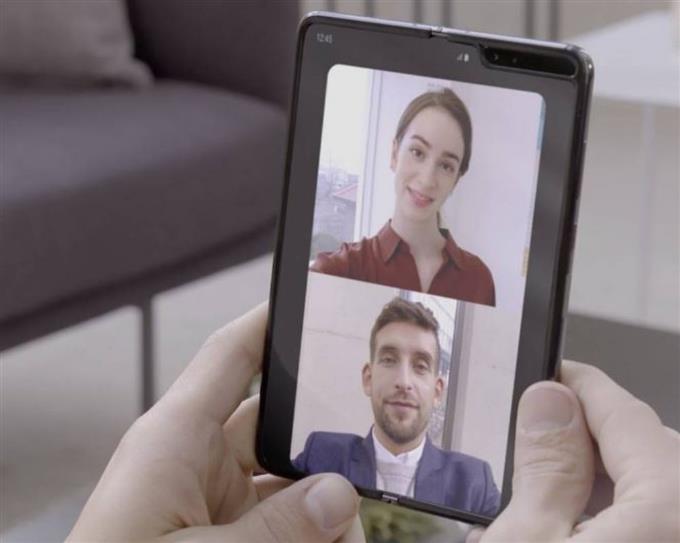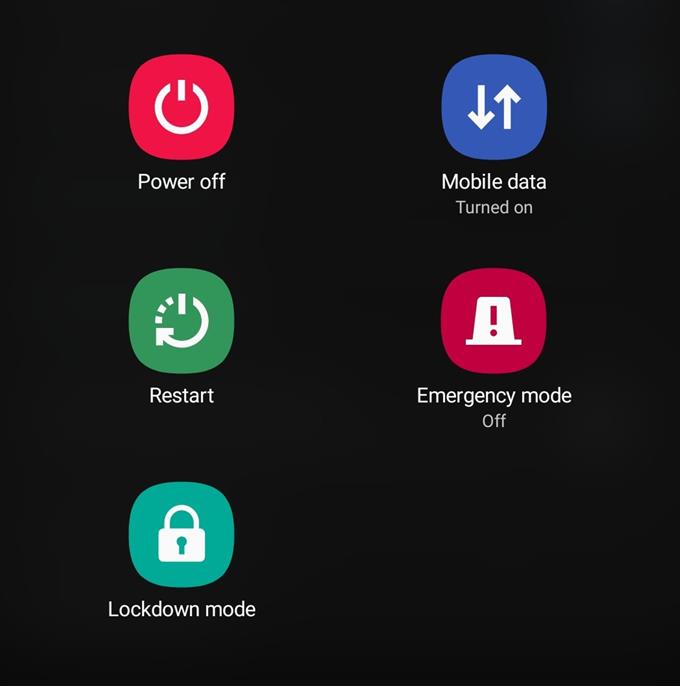¿La videollamada no funciona en su dispositivo Samsung? Puede deberse a un problema de conexión, un error de la aplicación, una falla del software o un problema de red. Para identificar la razón de su problema, hay un conjunto de pasos de solución de problemas que debe seguir. Consulte esta guía para saber qué debe hacer para solucionar este problema..
Las soluciones para videollamadas no funcionan en tu Samsung
Hay una serie de pasos de solución de problemas que debe realizar para solucionar problemas de llamadas de voz en un dispositivo Samsung. Aprenda lo que necesita hacer a continuación.
- Verificar problemas de señal.
Al igual que una llamada de voz normal, un video chat o una llamada requiere una conexión sólida a su red para funcionar. Asegúrese de estar en una buena ubicación abierta y de que las barras de señal en su dispositivo Samsung muestren al menos 3 barras. Cualquier cosa menor que eso puede afectar la calidad de la llamada, así como la conexión de datos móviles, lo cual es necesario en las videollamadas..
Si está dentro de un edificio, la señal puede estar cortando, así que asegúrese de reubicarse en una mejor posición donde haya una buena recepción.
- Obtener el error.
Si aparece un error cuando falla la videollamada, asegúrese de tomar nota de ello. Los errores a veces son clave para solucionar un problema y pueden apuntar a una solución. En general, las videollamadas funcionan normalmente, pero en los casos en que fallaron, probablemente se deba a una conexión deficiente. Si hay un error que le indica que la señal puede ser mala, preste atención e intente mejorar la situación al reubicarse. Como los errores en la función de videollamadas pueden variar según el modelo de teléfono y el operador, no hay una lista particular de errores que podamos proporcionar. Use el sentido común y Google para averiguar cuál puede ser la causa del error que está recibiendo. Si no puede determinar la causa exacta, está bien. Simplemente siga el resto de nuestras soluciones sugeridas a continuación.
- Actualizar el sistema.
Esto significa reiniciar su dispositivo Samsung. Algunas computadoras como los teléfonos inteligentes pueden desarrollar errores si se dejan funcionando durante mucho tiempo. Asegúrese de reiniciar su teléfono o tableta antes de intentar iniciar una videollamada.

- Solucionar problemas de la aplicación del teléfono.
Algunos casos de problemas de videollamadas son causados por una aplicación defectuosa del teléfono. Para solucionar problemas de la aplicación, hay tres cosas que puede hacer: forzar el cierre, borrar el caché y borrar los datos.
Forzar el cierre de una aplicación es básicamente cerrarla para evitar que se ejecute en segundo plano. Esta suele ser una solución efectiva para algunos tipos de problemas de aplicaciones. Asegúrese de forzar el cierre de la aplicación del teléfono antes de borrar su caché o datos.
Borrar una caché de la aplicación significa deshacerse del conjunto temporal de archivos asociados con una aplicación. Estos archivos se compilan nuevamente después, por lo que no hay peligro en borrarlos en este momento.
Eliminar los datos de una aplicación es más drástico, ya que devuelve la aplicación a sus valores predeterminados de fábrica. Dependiendo de la aplicación, esto puede eliminar datos que luego no podrá recuperar. Para la aplicación Teléfono, al borrar los datos se borrarán los registros de llamadas o el historial..
Descubra cómo borrar la memoria caché y los datos de una aplicación en esta publicación.
NOTA: Si está utilizando una aplicación diferente al hacer una videollamada, considere seguir los mismos pasos de solución de problemas en esta guía.
- Desconectarse de la red.
Algunos problemas de red pueden solucionarse desconectando temporalmente un dispositivo de su operador de red. Si la videollamada aún no funciona en su teléfono o tableta Samsung, decimos que intente deshabilitar la conexión de red. Este procedimiento es solo por un momento y no resultará en la prohibición de reconectarse a su red.

- Borrar configuración de red (restablecer configuración de red).
Si desconectarse de una red no funciona, un buen paso de seguimiento de solución de problemas es borrar la configuración de red en su dispositivo. Esto a veces puede resultar útil si hay un problema de conexión después de insertar una nueva SIM o después de instalar una actualización.
Puede seguir los pasos en esta publicación para ver cómo borrar la configuración de red.
- Regresar la configuración del software a los valores predeterminados (restablecimiento de fábrica).
Muchos problemas de conexión de red se deben a errores de software. Si nada ha funcionado hasta este punto, tendrá que revertir la configuración de su software a los valores predeterminados realizando un restablecimiento de fábrica.
Este procedimiento es más drástico que todo lo que hemos sugerido, por eso es la última opción de solución de problemas para usted. Sin embargo, generalmente es eficaz y tiene una alta probabilidad de solucionar su problema de llamadas de voz si la causa se debe a un error desconocido del software.
El restablecimiento de fábrica borrará sus datos personales, así que asegúrese de crear una copia de seguridad antes de realizarla. Puede crear una copia de seguridad con Smart Switch, Samsung Cloud o Google Cloud.
- Obtenga ayuda de su operador.
Si la llamada de voz aún no funciona después de hacer un restablecimiento de fábrica en su Samsung, eso significa que la causa está fuera de su dispositivo. En este caso, necesitará la ayuda de su operador de red para descubrir qué está mal. No todos los problemas de red son causados por un error o falla del dispositivo, por lo que en este punto, es bueno considerar verificar también los posibles factores de la cuenta o de la red..
Lecturas sugeridas:
- Cómo reparar la carga inalámbrica de Samsung que no funciona (Android 10)
- Cómo arreglar la cámara Samsung es un problema borroso (Android 10)
- Cómo reparar los datos móviles que no funcionan en Samsung (Android 10)
- Cómo arreglar Samsung Running Slow (Android 10)